Instalar temas en Windows Vista y Seven
Si NO te gusta parchar archivos, acá otra solución.
Instalar temas para la apariencia de Windows Vista y Seven te ayudaran a cambiar la apariencia de la barra de tÃtulo, el menú inicio, las ventanas, etc.
Solo Funcionan desde Windows Home Premium o superior; en Windows Home Basic o Windows starter no funcionan los temas pero si se puede cambiar el estilo.
De tu tema clásico:
Instalando UXTheme patch:
Primero descargamos el parche:
|
|
Descarga: Parche UXTheme Fecha subida: 30/01/2011 Clics: 36612 Descripción: Uxtheme patch to Windows XP x86/Vista x86 x64/Seven x86 x64 Promedio descargas diarias: 6.74 |
Una vez descargado, ejecutamos la versión correspondiente a nuestro pc:
- UniversalThemePatcher-x64.exe corresponde a los Sistemas 64bits
- UniversalThemePatcher-x86.exe corresponde a los Sistemas 32bits
Si no sabes que sistema tienes, anda al menú inicio, y en equipo haz clic secundario, y luego propiedades:
Luego veremos la pantalla general del sistema, y notaremos el «Tipo de sistema»:
Una vez decidido hacemos clic secundario, y «Ejecutar como Administrador»:
En algunos casos nos preguntará si deseamos que efectúe cambios, y le decimos que si:
Puede que se demore, solo espera, después mostrará un cuadro de selección de idioma, seleccionamos English:
Puede que vuelva a demorarse, y nos mostrará información de nuestros archivos, cuales están parchados y cuales no, y al final nos dirá si deseas continuar, presiona «Si»: (se que al inicio del tutorial dice 64bits, y acá 32, es que este screenshot es de una consola virtual, y la del principio es de mi sistema 64, screenshots de última hora)
Ahora verás el estado detallado de los archivos, que se necesitan parchar, si el botón «Patch» está deshabilitado, significa que ya está parchado ese archivo, en el caso contrario nos permitirá parcharlo, para eso presionamos «Patch» en cada botón:
Cada vez que presiones patch, te mostrará un mensaje de que fue parchado:
Una vez que parches los tres archivos, te pedirá reiniciar, y dile que «si»:
Y eso es todo, simple, no?
Como ejecutar los temas:
1.- Hay distintas formas de ejecutar el tema en Windows (a medida que se perfeccione, iré modificando esta guÃa):
- Por personalizar
Hacemos clic secundario en cualquier parte vacÃa del escritorio, seguido de «Personalizar…»
Luego buscamos el Tema descargado o instalado, y le hacemos clic, una vez que cambie cerramos la ventana
Y nuestro resultado será:
Problemas:
Problema: Descargué un tema para Windows Vista o Windows Seven y me sale un error similar a «Este programa requiere Windows NT 6.x o posterior» o «Este programa no puede instalarse en Windows NT versión 6.x o posterior»
Solución:
Primero asegúrate de que la versión que bajaste sea para tu Sistema Operativo, los temas tienen el prefijo en el instalador de [Tema Vista] y [Tema Seven], una vez verificado pasa al siguiente paso.
Segundo, normalmente Windows Vista o Windows Seven detectan como que el instalador está diseñado para un sistema anterior, y normalmente aplican compatibilidad automáticamente con Windows XP. Para arreglar esto, haz clic secundario sobre el icono del instalador, luego en propiedades, ahà anda a la lengüeta «compatibilidad», y asegúrate que «ejecutar este programa en modo de compatibilidad para:» no tenga el ticket puesto y aceptas, vuelves a iniciar el instalador y deberÃa funcionar
______________________________________________________





































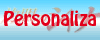

http://karlitos.cl/aplicaciones-para-windows-7/parchar-windows-vista-7-uxtheme/instalar-temas-en-windows-vista-y-seven/